Introducción
Agregar un widget de fotos a la pantalla de inicio de su smartphone es una forma popular de personalizar su dispositivo. Los widgets no solo son funcionales, sino que también ayudan a agregar un toque de su personalidad al mostrar sus fotos favoritas. Esta guía le explicará cómo agregar un widget de fotos tanto en dispositivos iPhone como en Android y ofrecerá ideas de personalización y consejos para resolver problemas.

Entendiendo los Widgets de Fotos
Los widgets de fotos permiten a los usuarios mostrar una selección rotativa de imágenes de su cámara o álbumes directamente en sus pantallas de inicio. Estos widgets proporcionan una forma rápida y visualmente atractiva de acceder a sus fotos favoritas sin tener que abrir la aplicación de galería. Pueden ser personalizados en términos de tamaño, diseño y las fotos específicas que muestran.
Los widgets de fotos se han vuelto cada vez más populares porque permiten a los usuarios traer recuerdos apreciados o visuales favoritos a la vanguardia de sus interacciones diarias con sus smartphones. Ya sea una foto reciente de vacaciones, una foto de un ser querido o simplemente una imagen inspiradora, tener un widget de fotos puede hacer que su pantalla de inicio se sienta más vibrante y personal.
Cómo Agregar un Widget de Fotos en iPhone
Guía Paso a Paso
- Desbloquee su iPhone y vaya a la pantalla de inicio donde desea agregar el widget.
- Toque y mantenga presionada un área vacía de la pantalla hasta que las aplicaciones comiencen a moverse.
- Toque el ícono ‘+’ en la esquina superior izquierda de la pantalla para abrir la galería de widgets.
- Desplácese por la galería de widgets o use la barra de búsqueda para encontrar el widget ‘Fotos’.
- Seleccione el widget Fotos y elija el tamaño que prefiera (pequeño, mediano o grande).
- Toque ‘Agregar Widget’ en la parte inferior de la pantalla.
- Mueva el widget a la posición deseada en la pantalla de inicio y toque ‘Listo’ en la esquina superior derecha.
Opciones de Personalización
El iPhone ofrece algunas opciones de personalización para el widget de fotos:
- Elegir Álbum Específico: Si prefiere que el widget muestre imágenes de un álbum específico, vaya a Configuración > Fotos > Widgets y seleccione el álbum que desee.
- Tamaño del Widget: Los tamaños variados permiten mostrar más o menos fotos a la vez, dependiendo de la disposición de su pantalla de inicio.
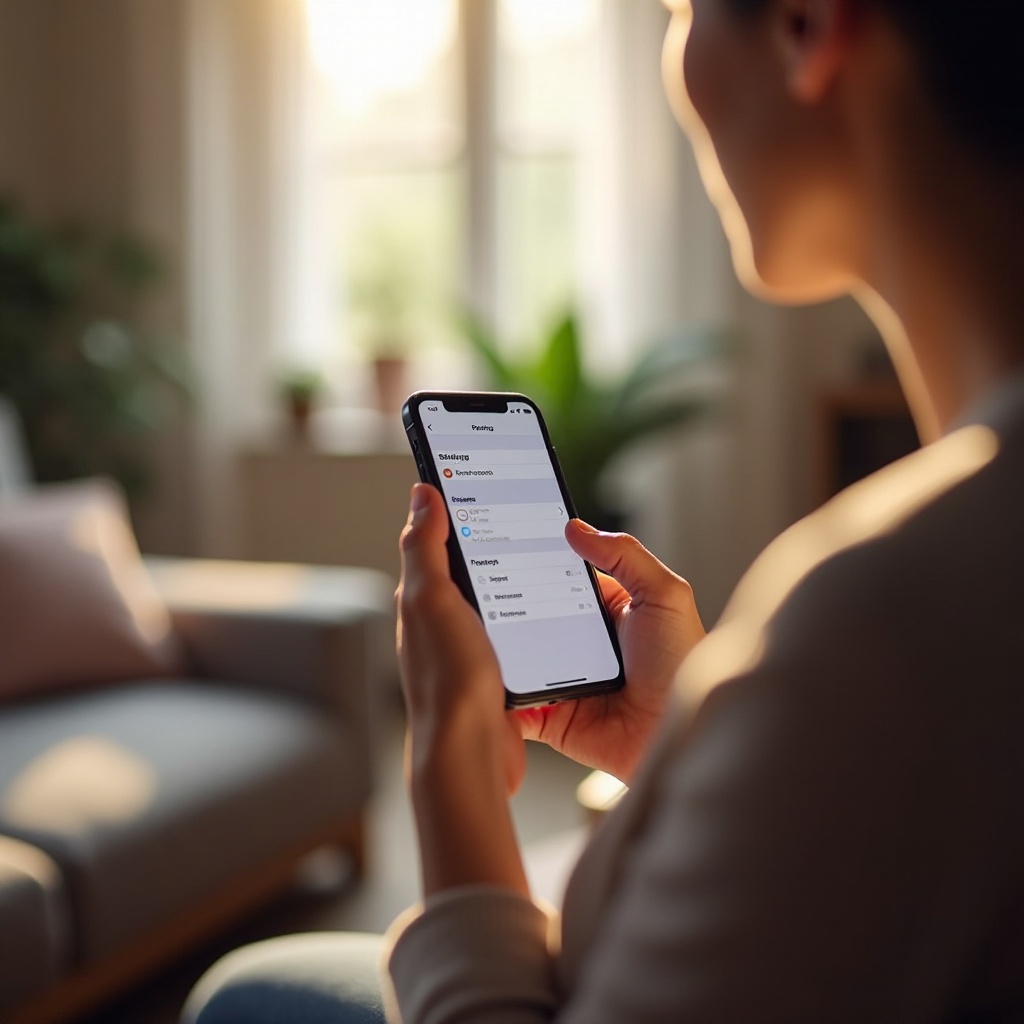
Cómo Agregar un Widget de Fotos en Android
Agregar un widget de fotos en Android sigue un principio similar pero con algunas variaciones inherentes al ecosistema de Android.
Guía Paso a Paso
- Desbloquee su dispositivo Android y vaya a la pantalla de inicio donde desea agregar el widget.
- Toque y mantenga presionada un área vacía en la pantalla de inicio hasta que aparezca un menú.
- Seleccione ‘Widgets’ de las opciones del menú.
- Navegue a través de la lista o use la barra de búsqueda para encontrar el widget ‘Fotos’.
- Toque y mantenga presionado el widget Fotos, luego arrástrelo al lugar deseado en su pantalla de inicio.
- Siga las instrucciones en pantalla para seleccionar qué fotos o álbumes mostrar.
Opciones de Personalización
Los dispositivos Android ofrecen una variedad de opciones de personalización para los widgets de fotos:
- Tamaño y Forma del Widget: Ajuste el tamaño y la forma del widget tocando y arrastrando los bordes.
- Seleccionar Fotos o Álbumes Específicos: Elija entre mostrar una sola foto, un álbum o una mezcla dinámica de imágenes seleccionadas a través de su galería o aplicaciones de terceros.
Ya sea que esté utilizando un iPhone o un dispositivo Android, agregar un widget de fotos realmente mejora el atractivo visual de su pantalla de inicio y facilita el acceso a recuerdos frecuentemente revisitados.
Ideas Creativas para Widgets de Fotos
Una vez que haya agregado el widget de fotos, las posibilidades para ser creativo son infinitas. Aquí hay algunas ideas:
- Álbumes Temáticos: Cree álbumes basados en temas, como familia, naturaleza o viajes, y configure sus widgets para que roten.
- Inspiración Diaria: Use su widget para mostrar citas inspiradoras o afirmaciones diarias.
- Paseo por el Recuerdo: Configure su widget para pasar por fotos antiguas, reviviendo recuerdos entrañables.
- Fotos Estacionales: Cambie su álbum según la temporada, mostrando festividades, flores de primavera, vacaciones de verano o paraísos invernales.
Estas ideas creativas hacen que su pantalla de inicio sea más atractiva y pueden alegrar su día con momentos que importan.
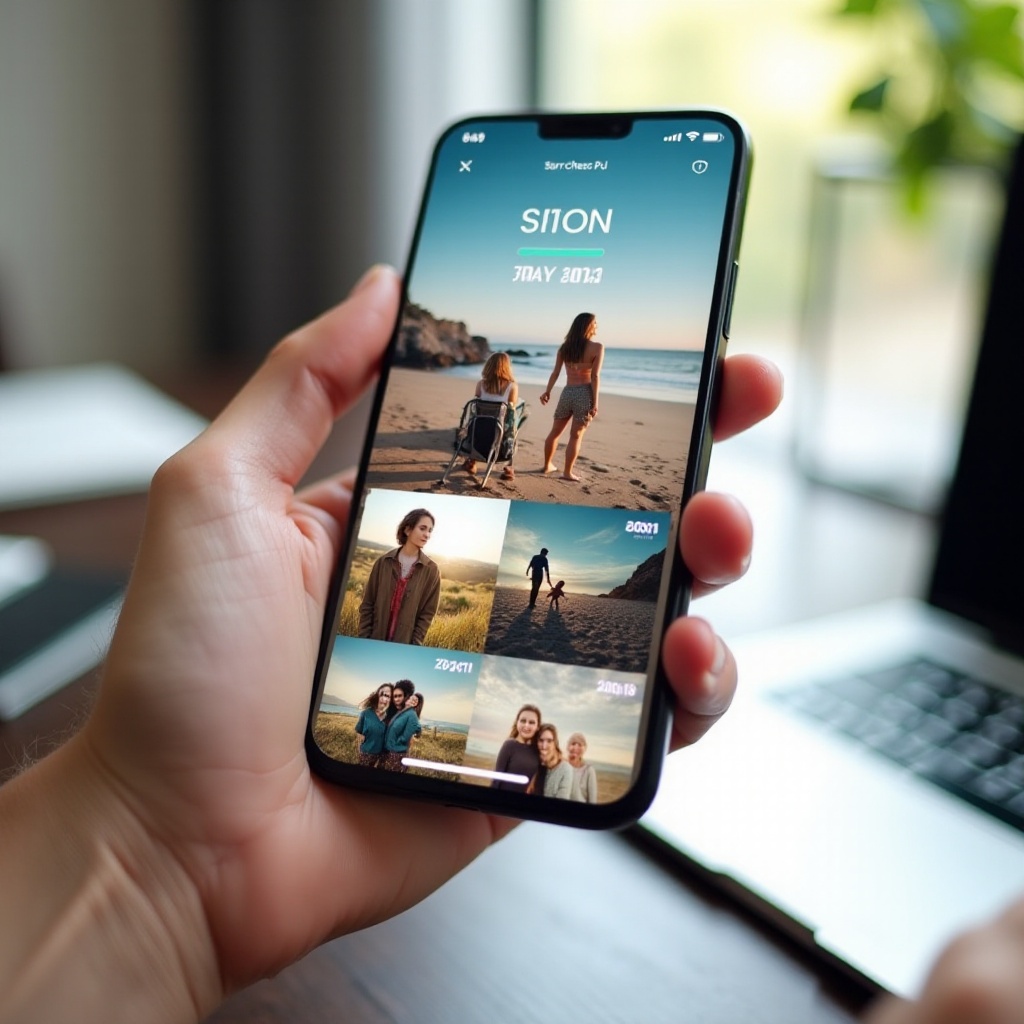
Solución de Problemas Comunes
A veces, puede encontrarse con problemas con su widget de fotos. Aquí hay algunos problemas comunes y sus soluciones:
- El Widget de Fotos No se Actualiza: Asegúrese de que el software de su teléfono esté actualizado. Vaya a Configuración > Actualización de software y verifique si hay actualizaciones. Si el widget aún no se actualiza, elimínelo y agrégalo nuevamente.
- El Widget No Muestra Fotos: Verifique la configuración del álbum para asegurarse de que el widget esté conectado a la fuente de fotos correcta. Es posible que deba otorgar permiso para que el widget acceda a sus fotos.
- El Widget Se Bloquea o Se Congela: Esto se puede resolver a menudo reiniciando su teléfono o borrando el caché de la aplicación relevante en Configuración > Aplicaciones.
Conclusión
Agregar un widget de fotos es una forma sencilla pero efectiva de personalizar y mejorar la funcionalidad de la pantalla de inicio de su smartphone. Ya sea que sea un usuario de iPhone o de Android, esta guía le proporciona el conocimiento para poner sus fotos favoritas en primer plano. Experimente con diferentes opciones de personalización e ideas creativas para hacer que su pantalla de inicio sea verdaderamente suya.
Preguntas Frecuentes
¿Puedo agregar varios widgets de fotos a mi pantalla de inicio?
Sí, puedes agregar varios widgets de fotos. Cada uno puede mostrar diferentes fotos o álbumes, lo que te permite personalizar aún más tu pantalla de inicio.
¿Por qué mi widget de fotos no se actualiza?
Asegúrate de que el software de tu teléfono esté actualizado y verifica la configuración del widget. A menudo, eliminar y volver a agregar el widget resuelve este problema.
¿Existen aplicaciones de terceros para más funciones de widgets de fotos?
Sí, hay varias aplicaciones de terceros disponibles tanto en la App Store como en Google Play que ofrecen funciones mejoradas y opciones de personalización más avanzadas para widgets de fotos. Algunas opciones populares incluyen Widgetsmith para iPhone y Photo Widget para Android.
